Медленный компьютер, тормозящие приложения, узкое использование инструментов с огромнейшими возможностями всё это демотивирует.
Попробуем расширить кругозор и оптимизировать каждый клик.

В статье разобраны 5 IDE, 2 приложения для работы с БД, 2 ОС, 2 браузера и 2 SSH программы и хранитель паролей.
Навигация
PhpStorm 2020.1.2
Notepad++ v7.8.7
Apache Netbeans 12
Sublime Text 3
Visual Studio Code 1.46.1
Redmine
Atlassian (Trello, Bitbucket, SourceTree 3.3.9, Jira, Confluence)
Windows 10
Linux
Google Chrome 83.0
Mozilla (Firefox 78.0b9, Thunderbird 68.9.0)
PL SQL Developer 13
DBeaver 7.1.0
Keepass 2.45
WinSCP 5.17.6
Putty 0.73
Прокачиваем мобильник
Я разбил каждый пункт на подпункты и сделал их раскрывающимися меню, чтоб каждый смог посмотреть только то, чем пользуется или в чём заинтересован.
Вот основные подпункты:
- Описание. Основное, что делает программа либо выжимка с Википедии
- Горячие клавиши Совокупность клавиш, при одновременном нажатии которых происходит запрограммированное действие
- Главное меню Оптимизация рабочего пространства
- Выравнивание/Табуляция Автоформатирование отступов
- Шаблоны кода Заранее написанные блоки кода, вызываемые по аббревиатурам и запрограммированной клавише, обычно Tab
- Ссылки Ссылки на официальный сайт, сайт откуда можно скачать, описание в Википедии, мобильная версия если такая есть, а также просто полезные ссылки, допустим на статьи о приложении
ТТТ
Отдельно хочу выделить подпункт, который я везде называю ТТТ Темнее Тёмной Темноты.
Окрашивание в тёмный цвет всего, что можно + полезные ссылки, в основном на тёмные
темы с userstyles.org (почему-то прямая ссылка даёт иногда 504 ошибку, а ссылки на темы работают нормально), предварительно поставив плагин Stylus в Chrome или в Mozilla
Общие примеры:
Глобальные темы для браузеров:
darkreader
global-dark
ВК
Google Script

IDE
PhpStorm 2020.1.2

- Code Reformat Code или CTRL+ALT+L
- File Settings Editor Code Style
- File Settings Keymap
- codd-wd.ru/phpstorm
- onedev.net/post/25
Tools HTTP Client Test RESTful Web Service



- Если установлен гит, то правой кнопкой мыши в любом файле GIT
- VCS Git
- В нижней панели Version Control
- Файлом File Export Settings
- Облачно Скачать www.jetbrains.com/toolbox-app/download File Synchronize
Notepad++ v7.8.7

- XML Tools
- QuickText (Это шаблоны кода)
- Snippets
- Customize Toolbar (Это настройка главного меню)
- Compare (Diff)
Apache Netbeans 12

- Tools Options Import выбираем архив zip с сайта svenspruijt.nl/themebuilder
- Tools Options Font & Colors
- Хитрости и трюки Netbeans на живых примерах
- Релизы с 6.7 по 8.0
- Новые версии
- Скачать 12.0
- Быстрое учебное руководство по Java IDE NetBeans
- Java N-IDE Android Builder Java SE Compiler для Андроид, честно пока не успел посмотреть.
Sublime Text 3

- Preferences Color Scheme Monokai
- Preferences Theme
Visual Studio Code 1.46.1

- В принципе всё нужное и полезное по VSC вы найдёте на этом сайте.
- Русификация code.visualstudio.com/docs/getstarted/locales
- code.visualstudio.com/docs/getstarted/keybindings
Аналитика
Redmine
новый


старый


Создаём, что надо, проекты и т.д.
Допустим нам надо заполнить по шаблону поля при создании новой задачи.
Для этого нам опять помогут UserScript`ы.
Устанавливаем TamperMonkey по аналогии с статьёй habr.com/ru/post/504664 (пункт Юзерскрипты в браузере), вставляем
// ==UserScript==// @name redmineTemplate// @namespace http://127.0.0.1/redmine*// @version 0.1// @author You// @match http://127.0.0.1/redmine*// ==/UserScript==var d = document.createElement('span');document.querySelector('#issue_tracker_id').parentNode.appendChild(d);d.style['color'] = 'red';d.style.width = '100px';d.style.cursor = 'pointer';d.style.paddingLeft = '30px';d.textContent = 'Шаблон'; d.addEventListener('click', function () { //Трекер $('#issue_tracker_id :contains(\'Поддержка\')').attr('selected', 'selected'); // Описание $('#issue_description').val('Полное описание. \nПример:...'); // Срок завершения $('#issue_due_date').attr('value',$('#issue_start_date').attr('value')); // Готовность $('#issue_done_ratio :contains(\'30 %\')').attr('selected', 'selected'); });
Появляется кнопка, жмём, автозаполняются поля теми значениями, которые мы указали.


Скрипт простой, но времени экономит вагон.
Можно в любой части редмайна вставить подобные скрипты и автоматизировать часто используемые части.
Atlassian
У Atlassian есть хаб в хабре, некоторые статьи будут из него
Confluence

Trello

Bitbucket

SourceTree 3.3.9

Jira

document.querySelector('#summary').value = 'Новая тема'
ОС
Windows 10


Пуск Параметры Персонализация Цвета Тёмный.
Как изменить цвет выделения в Windows 10
Как изменить цвет окон Windows 10
- Ускорение выполнения типовых задач в Windows (2015 г.)
- Советы для повышения производительности компьютера с Windows 10
- Прокачиваем железо. Разработчик, однажды поработав на слабом железе, поймёт, насколько увеличивается производительность если нет паузы между действиями и не надо идти пить чай после нажатия на клавишу включения компьютера. Покупаем SSD, увеличиваем оперативку, добавляем второй монитор.
- Автозагрузка нынче перенеслась из WIN+R msconfig в Диспетчер задач (CTRL+SHIFT+ESC либо переходим в Пуск Параметры Приложения Автозагрузка).
- Скрипт настройки Windows 10
Обычно она по адресу C:\Users\ВАШ_ПОЛЬЗОВАТЕЛЬ\AppData\Roaming\Microsoft\Windows\Start Menu\Programs\Startup, либо можно так: WIN+R Вводим shell:startup, в папку вставляем приложения (лучше ярлыки)
Добавить приложение для автоматического запуска при начальной загрузке Windows 10
Отключить подтверждение перед установкой приложений (UAC контроль учётных записей). Жмём лупу справа от Пуска, вводим UAC, жмём Изменение параметров контроля учётных записей, бегунок вниз.
Если вам мало места или вы ведёте двойную/тройную жизнь, допустим дизайнер и БДшник, используйте несколько рабочих столов
Linux

Да простят меня все, но я не Линуксоид. Собрал, что знал, думаю хоть что-то, да будет полезным
Браузеры
Google Chrome 83.0

Для ускорения обмена настройками между разными компьютерами, а также для быстрого подключения к сервисам Google заводим аккаунт и настраиваем синхронизацию. Не стесняемся объединять закладки в папки для экономии места.
- Настройки Внешний вид Темы
- chrome.google.com/webstore/category/themes
- chrome.google.com/webstore/detail/just-black/aghfnjkcakhmadgdomlmlhhaocbkloab
- chrome.google.com/webstore/detail/dark-theme-for-any-websit/lhodgikjfpkmcfeokjkanalglikhcgoh?hl=ru
- chrome.google.com/webstore/detail/dark-mode/dmghijelimhndkbmpgbldicpogfkceaj
Mozilla
Firefox Developer 78.0b9

Также, как и в Chrome для ускорения обмена настройками между разными компьютерами заводим аккаунт и настраиваем синхронизацию. И также объединяем закладки в папки для экономии места.
- Настройки Расширения и темы
- addons.mozilla.org/ru/firefox/themes
- Firefox Developer Edition скачать
- ftp.mozilla.org/pub Интересно, если уберут доступ по FTP, как написано тут, будет ли доступна эта ссылка? Пока есть возможность скачать все версии Mozilla.
- Многоаккаунтные контейнеры
- Андроид
Thunderbird 68.9.0

Инструменты Фильтры сообщений. Настройка антиспама и пересылки раскладывания сообщений по папкам настраивается тут.
Database
PL SQL Developer 13

Вид Список шаблонов

DBeaver 7.1.0

- Окна Настройки Общие Внешний вид Dark
- Окна Настройки Общие Внешний вид Цвета и шрифты
- Окна Настройки Общие Текстовые редакторы
- Окна Настройки DBeaver Редакторы Редактор SQL Форматирование

Храним пароли
Keepass 2.45

Храним пароли в одном месте.
FTP + SSH
WinSCP 5.17.6
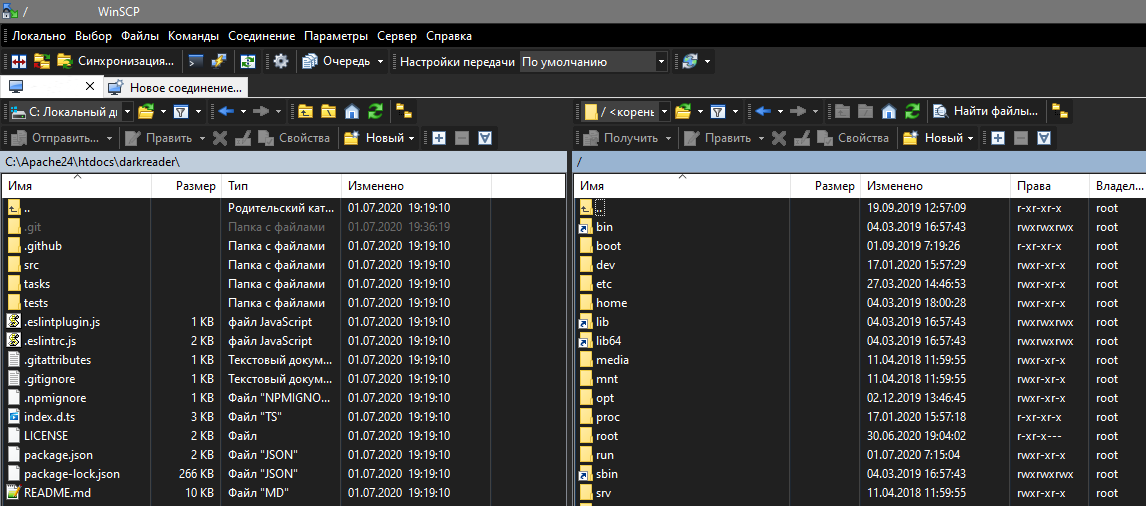
Чтоб меняться подключениями между рабочими местами, пользуемся выгрузкой Инструменты Экспорт настроек
Putty 0.73

Обмен подключениями между рабочими местами нашёл пока только такой способ через реестр Computer\HKEY_CURRENT_USER\Software\SimonTatham\PuTTY\Sessions
Прокачиваем мобильник
Уделяем внимание папкам и объединению приложений. Лишний клик забывается, как только привыкаешь и запоминаешь, где что.
Если у вас уже настроена почта по папкам, то с мобильного телефона удобней смотреть уже сортированное. То есть настраиваем на компьютере, пользуемся на компьютере и на мобильном.
Боты в телеграм. Скептически к ним относился, пока пару штук не сделал и не понял всех возможностей. Склеивать их с различными Google-сервисами можно на ура, главное придумать, как оптимизировать время, создав или найдя уже существующего полезного бота.
Календарь. Тут всё просто. Используем его везде.
Чеклист допустим TickTick
Список дел, допустим Простой список дел или Задачи: Список задач. Нужны, чтоб не держать всё в голове и если не нравится календарь.
Итог
Мы научились пользоваться горячими клавишами, шаблонами кода, оптимизировали рабочее пространство приложений и узнали новые возможности.
Тратьте время на настройки и ускоряйте рабочий процесс до одного клика.
Полезные ссылки, которые также могут пригодится

Официальный сайт
Википедия
Андроид
Официальный сайт
Википедия
Андроид





